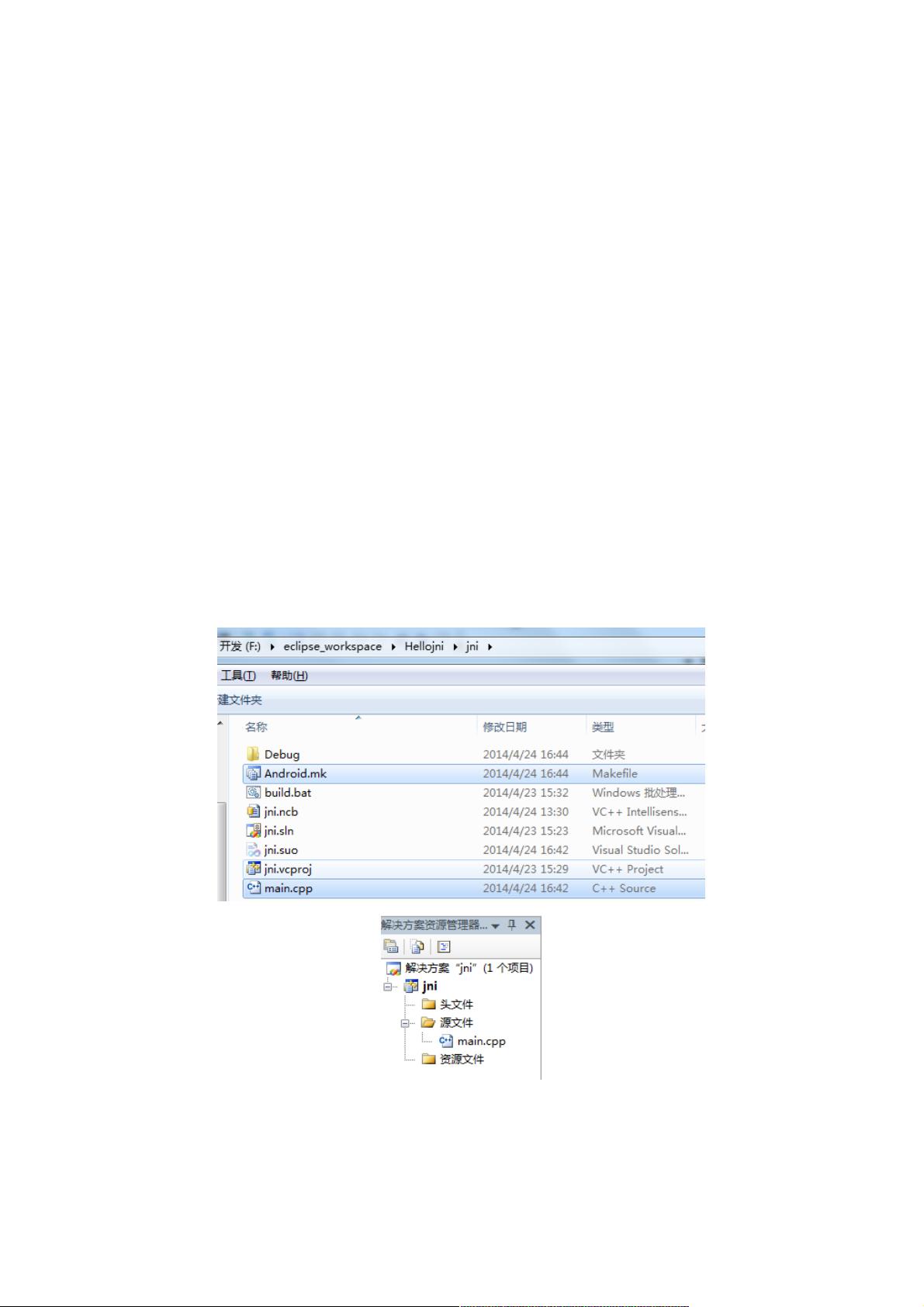使用VisualStudio高效开发调试Android NDK实战指南
107 浏览量
更新于2024-09-02
收藏 232KB PDF 举报
"本文详细介绍了如何使用Visual Studio进行Android NDK的高效开发和调试,特别适合于Java层代码与C++ SO文件分开开发的情况。通过使用Visual Studio,可以避免传统NDK开发中的繁琐步骤,提高工作效率。"
在Android应用程序开发中,有时需要使用C++编写高性能的本地库,这时就需要使用Android NDK。传统的NDK开发流程通常涉及使用编辑器编写C++代码、手动编译SO、重新打包APK等步骤,这一过程既耗时又效率低下。Visual Studio提供了一种更高效的方法来处理这个问题。
首先,创建一个新的VS解决方案,并将C++源代码文件添加到项目中。在项目属性设置中,将“配置类型”改为“生成文件”。这样,Visual Studio就能为NDK开发做好准备。
接下来,为了使VS支持NDK的头文件,需要在“工具”->“选项”->“项目和解决方案”->“VC++目录”的包含文件部分添加NDK的include目录。例如,指定到“D:\ndk\platforms\android-19\arch-x86\usr\include”。这样做后,VS能够识别并提供JNI开发相关的代码补全功能,有助于提高编码速度和准确性。
为了让编译和调试自动化,可以配置一个批处理脚本(如build.bat)。这个脚本会设置必要的环境变量,如模块名和模块文件路径,然后切换到相应的目录并调用NDK编译命令。通过运行此脚本,可以快速编译SO文件,而无需手动执行NDK命令。
总结来说,使用Visual Studio进行Android NDK开发的主要优势在于集成了代码编辑、编译和调试功能,减少了开发者的重复工作,提高了开发效率。虽然Android Studio有内置的NDK支持,但根据作者的经验,Visual Studio提供了更方便的环境,尤其适用于C++为主要开发语言且Java层代码较少的项目。通过设置正确的环境和利用自动化脚本,开发者可以在不牺牲调试能力的前提下,更专注于代码的编写和优化。
269 浏览量
2013-06-21 上传
278 浏览量
2015-06-17 上传
2014-12-24 上传
2016-03-15 上传
2023-12-18 上传
点击了解资源详情
weixin_38548589
- 粉丝: 7
- 资源: 909
最新资源
- SSM动力电池数据管理系统源码及数据库详解
- R语言桑基图绘制与SCI图输入文件代码分析
- Linux下Sakagari Hurricane翻译工作:cpktools的使用教程
- prettybench: 让 Go 基准测试结果更易读
- Python官方文档查询库,提升开发效率与时间节约
- 基于Django的Python就业系统毕设源码
- 高并发下的SpringBoot与Nginx+Redis会话共享解决方案
- 构建问答游戏:Node.js与Express.js实战教程
- MATLAB在旅行商问题中的应用与优化方法研究
- OMAPL138 DSP平台UPP接口编程实践
- 杰克逊维尔非营利地基工程的VMS项目介绍
- 宠物猫企业网站模板PHP源码下载
- 52简易计算器源码解析与下载指南
- 探索Node.js v6.2.1 - 事件驱动的高性能Web服务器环境
- 找回WinSCP密码的神器:winscppasswd工具介绍
- xctools:解析Xcode命令行工具输出的Ruby库